다운로드 파일 압축 해제 오류 해결 방법 (ZIP, RAR)
ZIP과 RAR 파일은 사용자가 파일을 압축하여 저장하는 데 널리 사용되는 두 가지 형식입니다. 이번 포스트에서는 다운로드한 ZIP 및 RAR 파일의 압축 해제에서 발생할 수 있는 오류와 그 해결 방법을 구체적으로 설명하겠습니다.
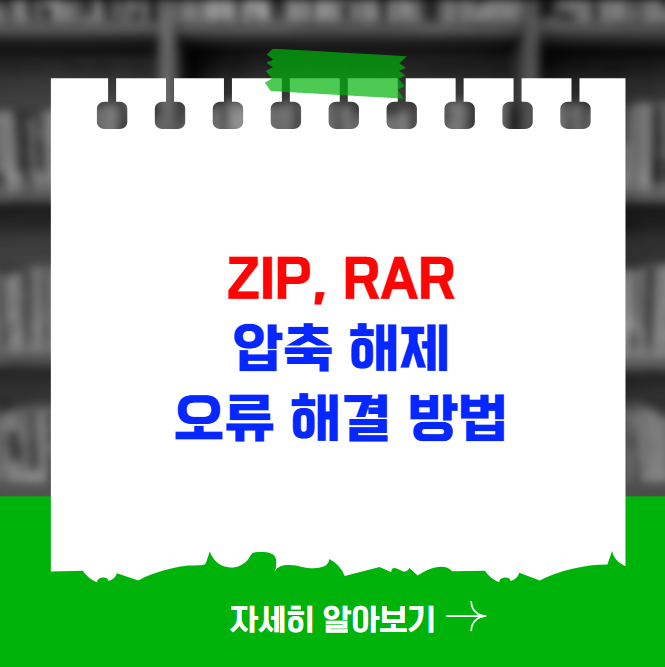
압축 해제 오류의 일반적인 원인
파일 손상
다운로드 과정에서 파일이 손상될 수 있습니다. 불완전한 다운로드로 인해 파일이 정상적으로 열리지 않을 수 있습니다. 이는 종종 네트워크 불안정성으로 발생하므로 안정된 인터넷 환경에서 다운로드하는 것이 중요합니다.
호환성 문제
사용하는 압축 해제 프로그램이 특정 파일 포맷을 지원하지 않거나, 오래된 버전의 프로그램을 사용하고 있을 때 발생할 수 있습니다. 예를 들어, 이전 버전의 WinRAR은 최신 RAR 파일 형식을 지원하지 않을 수 있습니다.
특수 문자 문제
일부 압축 프로그램은 UTF-8을 지원하지 않아 파일명에 특수 문자가 포함되어 있을 때 오류가 발생할 수 있습니다. 예를 들어, 한글이나 특수 기호가 포함된 파일명이 문제가 될 수 있습니다.
설정 문제
잘못된 프로그램 설정이나 설정값이 충돌하는 경우에도 압축 해제 과정에서 문제가 발생할 수 있습니다. 설정 메뉴를 점검하여 기본 설정으로 복원하는 것이 도움이 될 수 있습니다.
ZIP 파일 압축 해제 오류 해결 방법
파일 다시 다운로드
먼저 파일이 완전하게 다운로드 되었는지 확인하고, 손상된 파일일 경우 다시 다운로드합니다. 파일 크기와 체크섬(해시)을 확인하세요.
압축 프로그램 업데이트
최신 버전의 압축 해제 프로그램을 사용하고 있는지 확인합니다. WinRAR, 7-Zip 등에서 최신 버전을 다운로드하여 설치하는 것이 좋습니다.
UTF-8 지원 프로그램 사용
파일명에 특수 문자가 포함되어 있으면 UTF-8을 지원하는 압축 프로그램을 사용하는 것이 좋습니다. 7-Zip은 다양한 문자 인코딩을 지원하여 이러한 문제를 압축 해제 시 해결할 수 있습니다.
명령 프롬프트 사용
Windows의 명령 프롬프트를 열어 expand 명령어를 사용하여 수동으로 압축을 풀어보는 방법도 있습니다. 이 방법은 GUI 프로그램에서 해결할 수 없는 경우 유용할 수 있습니다.
RAR 파일 압축 해제 오류 해결 방법
✅WinRAR 사용
RAR 파일의 경우, 공식 프로그램인 WinRAR을 사용하는 것이 좋습니다. WinRAR은 뛰어난 복구 기능을 제공하며, 파일이 손상된 경우 일부 데이터를 복구할 수 있습니다.
✅압축 파일의 속성 확인
RAR 파일의 속성을 확인하여 파일에 오류가 없는지 점검합니다. 파일에 “~$”로 시작하는 1KB 용량의 파일이 있는 경우, 압축 해제가 제대로 이루어지지 않을 수 있습니다.
✅파일 분할 확인
대용량 또는 분할 압축된 RAR 파일이 있는지 확인합니다. 분할된 파일 중 하나라도 손상되면 전체 압축 해제가 불가능할 수 있습니다. 모든 분할 파일이 동일한 위치에 있어야 합니다.
추가 고려사항
압축 프로그램 설정
압축 해제 프로그램의 설정이 잘못되어 있을 수 있으니, 옵션에서 필요 없는 설정을 해제해 보십시오. 기본값 설정이 일반적으로 가장 안전합니다.
업데이트 문제 확인
Windows 업데이트 후 압축 해제가 불가능할 경우, 업데이트로 인해 발생한 문제일 수 있으므로 이전 버전으로 복원해보는 방법도 고려해 보세요. 불필요한 업데이트가 발생할 수 있습니다.
안전모드 사용
압축 해제가 되지 않는 경우 안전모드에서 시도하거나, 다른 컴퓨터에서 시도해볼 수도 있습니다. 안전모드는 소프트웨어 충돌을 줄여줍니다.
마무리
압축 해제 오류는 흔히 발생하는 문제지만, 그 원인을 이해하고 적절한 해결 방법을 적용하면 대처할 수 있습니다. 각 상황에 맞는 방법을 시도하여 파일을 성공적으로 압축 해제할 수 있기를 바랍니다.




